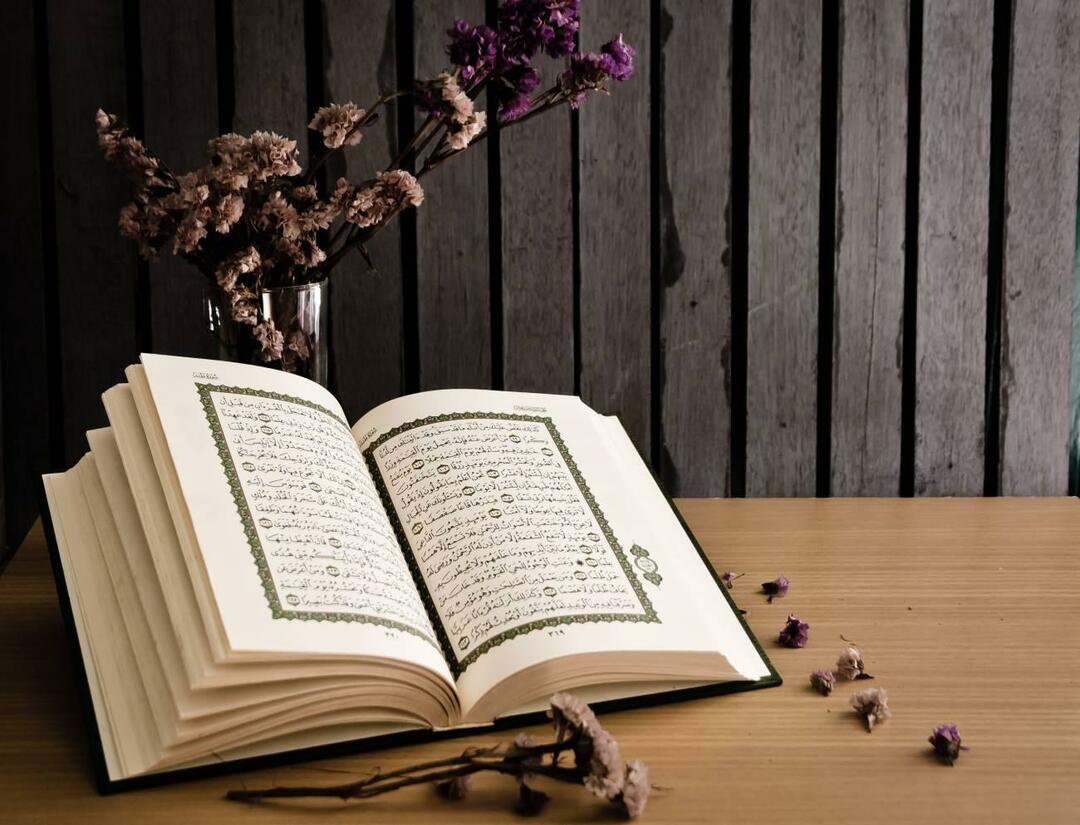Hva er Yourphone.exe på Windows?
Microsoft Windows 10 Windows 11 Helt / / April 03, 2023

Sist oppdatert den

Forvirrende prosessnavn i Task Manager er ikke uvanlig på en Windows-PC. Hvis du er nysgjerrig på "yourphone.exe", har vi svar til deg i denne veiledningen.
Når du åpne Oppgavebehandling og observere ukjente oppgaver i Prosesser-fanen, er det forståelig å føle seg bekymret. En slik prosess som kan fange øyet er yourphone.exe.
Den gode nyheten er at yourphone.exe (også kalt Telefonlink) er ikke skadelig programvare. Faktisk er det en del av en innebygd funksjon på Windows 10 og Windows 11.
Men hva er historien bak yourphone.exe? Kan du slette den? Påvirker det systemytelsen? Vi vil forklare nøyaktig hva yourphone.exe (Phone Link) er og hva det gjør på din Windows 10 eller Windows 11 PC nedenfor.
Hva er Yourphone.exe?
Før du begynner, er det viktig å merke seg at yourphone.exe-prosessen har blitt omdøpt til Telefonlink. Det er fortsatt det samme, og hvis du ikke har oppdatert Windows eller appene, kan du fortsatt se yourphone.exe. Men hvis du holder systemet oppdatert, vises det som Phone Link.
Når du starter Oppgavebehandling for å avslutte en oppgave for å forbedre ytelsen eller av andre grunner, har du kanskje lagt merke til det Telefonlink løping. Kanskje du ikke har sett det før og lurer på om det er årsaken til et tregt eller ustabilt system.
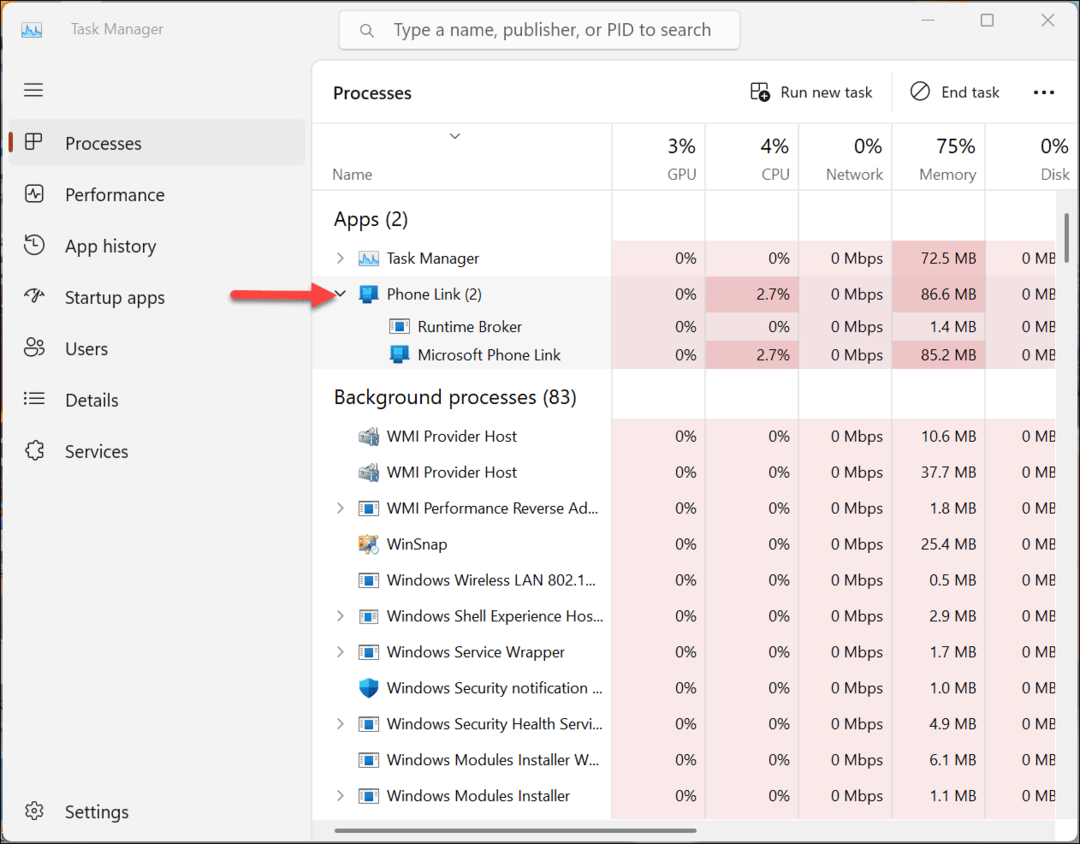
Phone Link (yourphone.exe) er en gyldig Microsoft-prosess som driver Din telefon-app. Telefonen lar deg koble til Android-telefonen din til Windows-systemet for å overføre bilder, meldinger og andre filer. I tillegg kan du bruke den til å kjøre apper på Android-enheten din fra Windows-skjermen.
Du kan bruke Phone Link-funksjonen for å koble til en iPhone, men alternativene er begrenset på grunn av Apples lukkede økosystem.
Når du ser at Phone Link-prosessen kjører i Task Manager, betyr det at Phone Link (Din telefon)-appen kjører på systemet ditt. Når du lukker appen, vil prosessen slutte å kjøre i Task Manager. Du kan også avslutte Phone Link-prosessen i Task Manager, og appen slutter å kjøre.
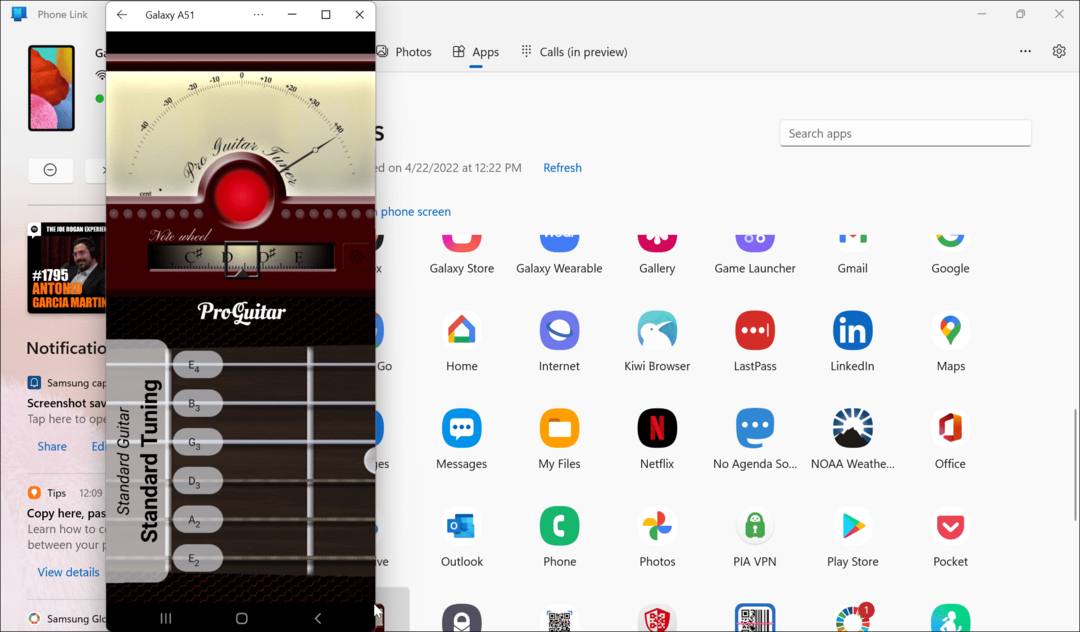
Slik deaktiverer du telefonkoblingen (telefonen din)-appen
Når du får en ny PC med Windows 11 eller gjør en ren installasjon, finner du Phone Link-appen festet til oppgavelinjen. Hvis du ønsker å få det ut av veien eller deaktivere det, kan du imidlertid.
For å fjerne den fra oppgavelinjen, høyreklikk på Phone Link-ikon på oppgavelinjen og velg Løsne fra oppgavelinjen fra menyen som vises.
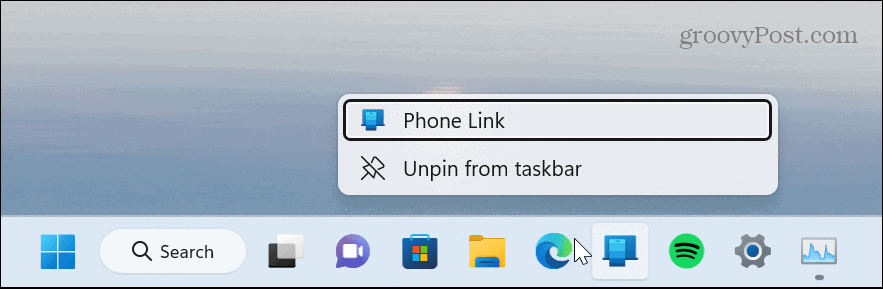
Hvis du vil feste ikonet tilbake på oppgavelinjen senere, klikker du på Start knappen og søk etter telefonlink. Når Phone Link-appen vises, klikker du på Fest til oppgavelinjen alternativet til høyre.
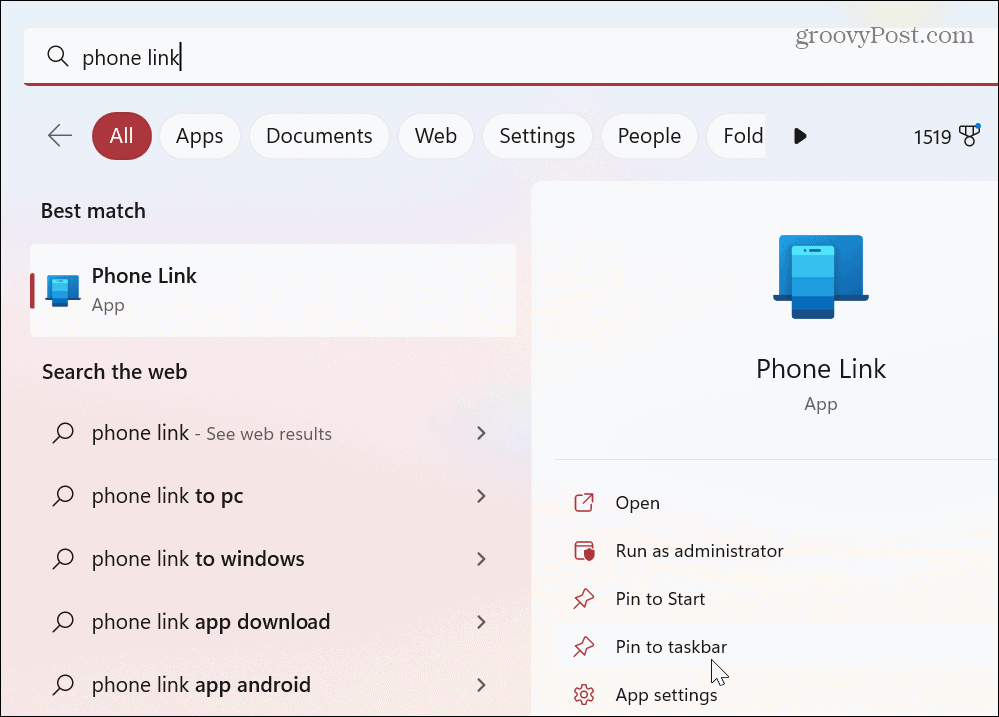
Alternativt kan du trykke på Windows-tast, søk etter telefonlink, høyreklikk på Telefonlink app under Beste match seksjon, og velg Fest til oppgavelinjen fra menyen.
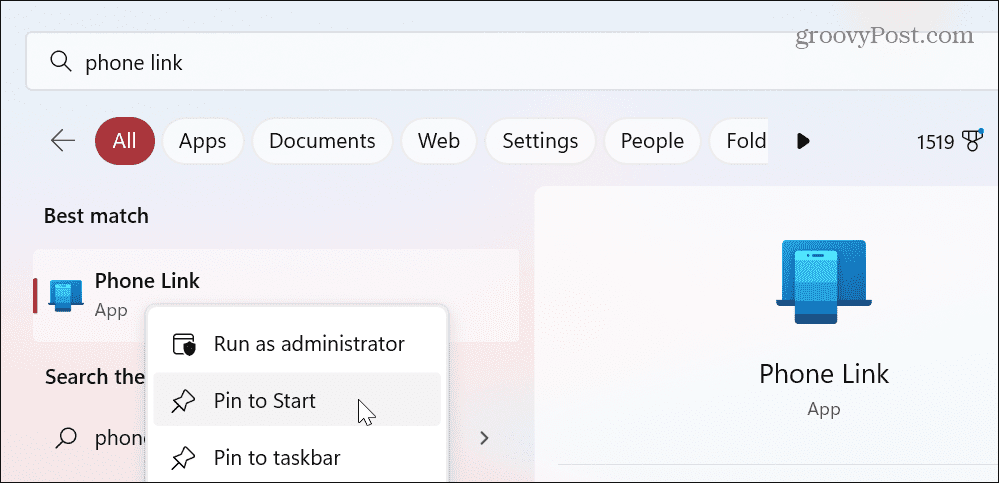
Stopp Phone Link fra å kjøre i bakgrunnen
For å fjerne Phone Link-ikonet og forbedre ytelsen, kan du velge å deaktivere den fra å kjøre i bakgrunnen. Dette vil også fjerne det fra Prosesser-delen av Oppgavebehandling.
For å deaktivere Phone Link fra å kjøre i bakgrunnen på Windows 10:
- Åpen Innstillinger og naviger til Personvern > Bakgrunnsapper.
- Rull nedover listen over apper og veksle mellom Telefonlink app til Av
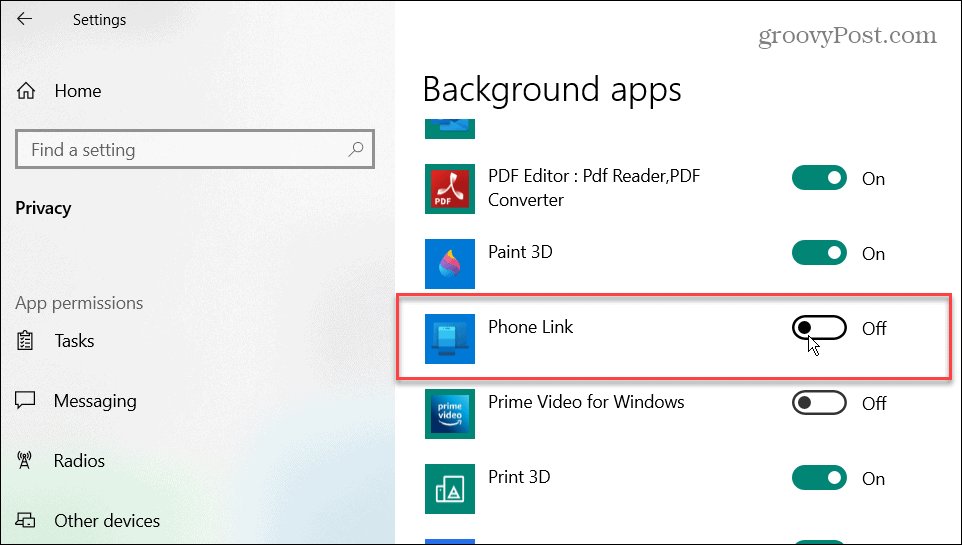
For å deaktivere Phone Link fra å kjøre i bakgrunnen på Windows 11:
- trykk Windows-tast eller trykk på Start knappen og start Innstillinger.
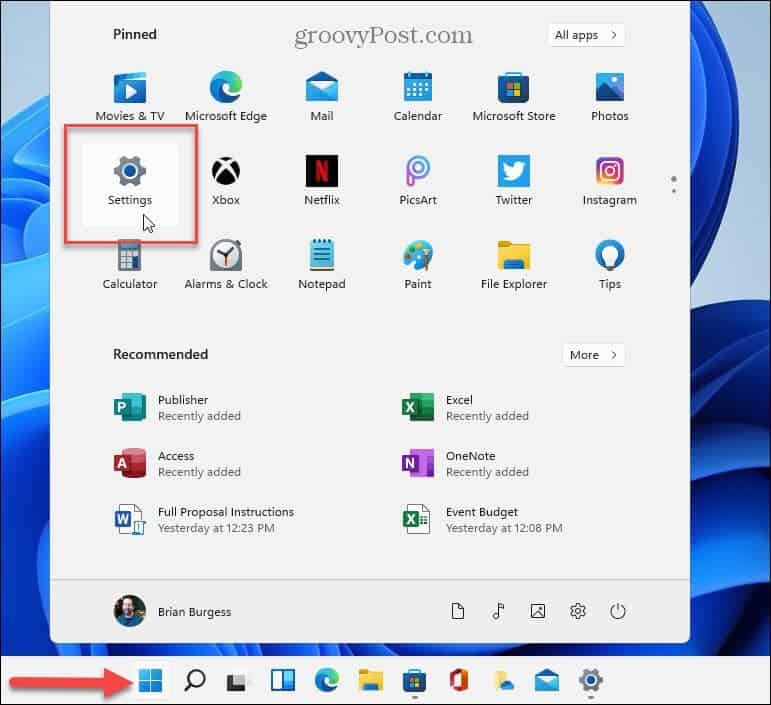
- Navigere til Apper > Installerte apper og søk etter Telefonlink.
- Klikk på tre prikker knappen ved siden av Phone Link-appen og velg Avanserte alternativer fra menyen.
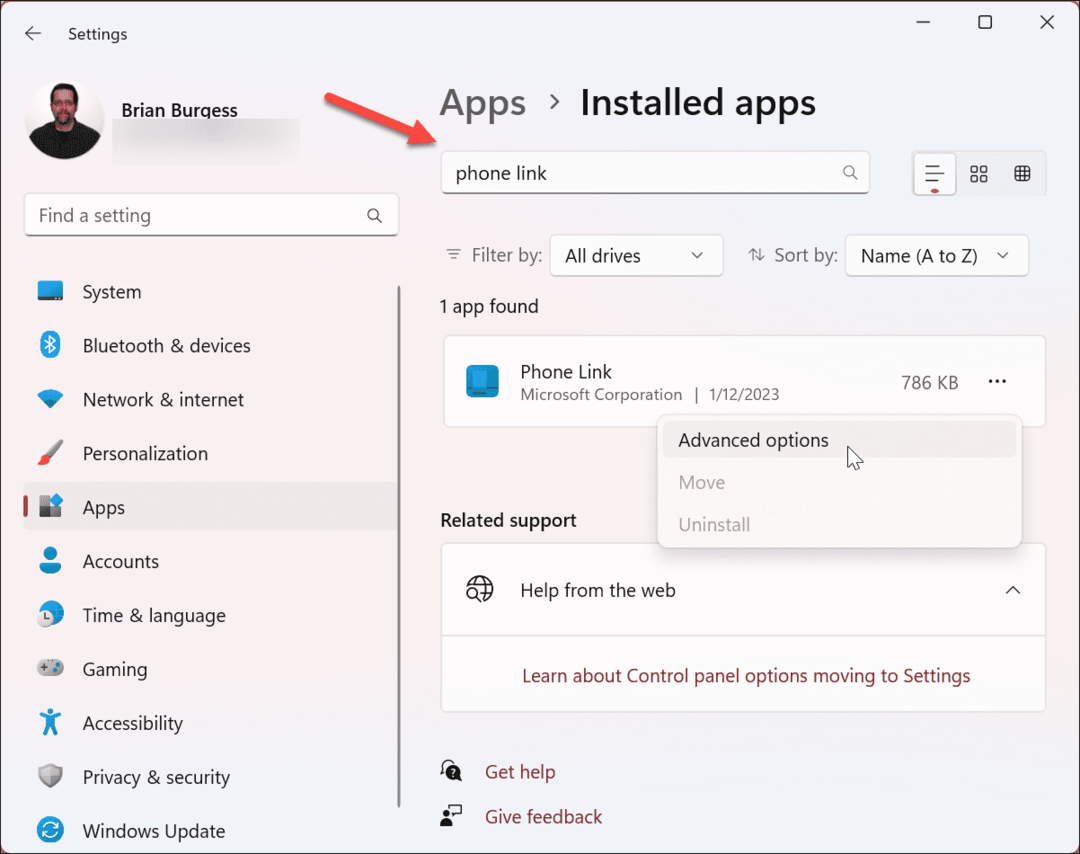
- Klikk på rullegardinmenyen under La denne appen kjøre i bakgrunnen alternativet og velg Aldri.
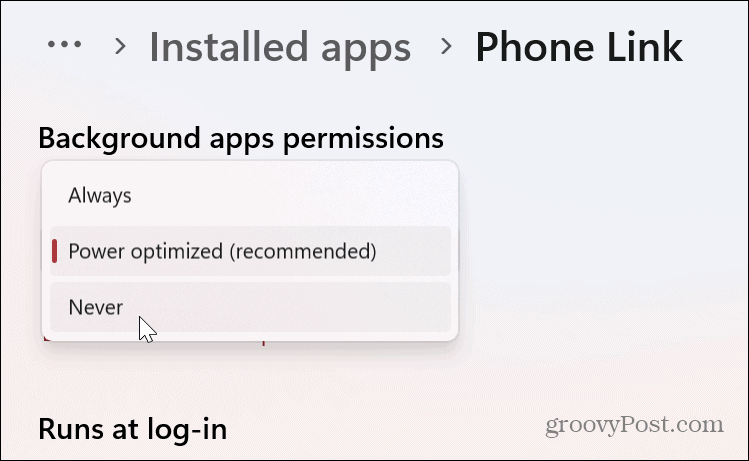
Avinstaller Phone Link fra Windows 11
Hvis det ikke er nok å deaktivere Phone Link (Your Phone)-appen, og du aldri bruker den, kan du avinstallere den fra Windows-systemet. Prosessen er enkel ved å bruke følgende trinn.
Slik avinstallerer du Phone Link fra Windows 11:
- trykk Windows-tast eller trykk på Start knappen og søk etter Kraftskall.
- Klikk på Kjør som administrator alternativet fra kolonnen til høyre.
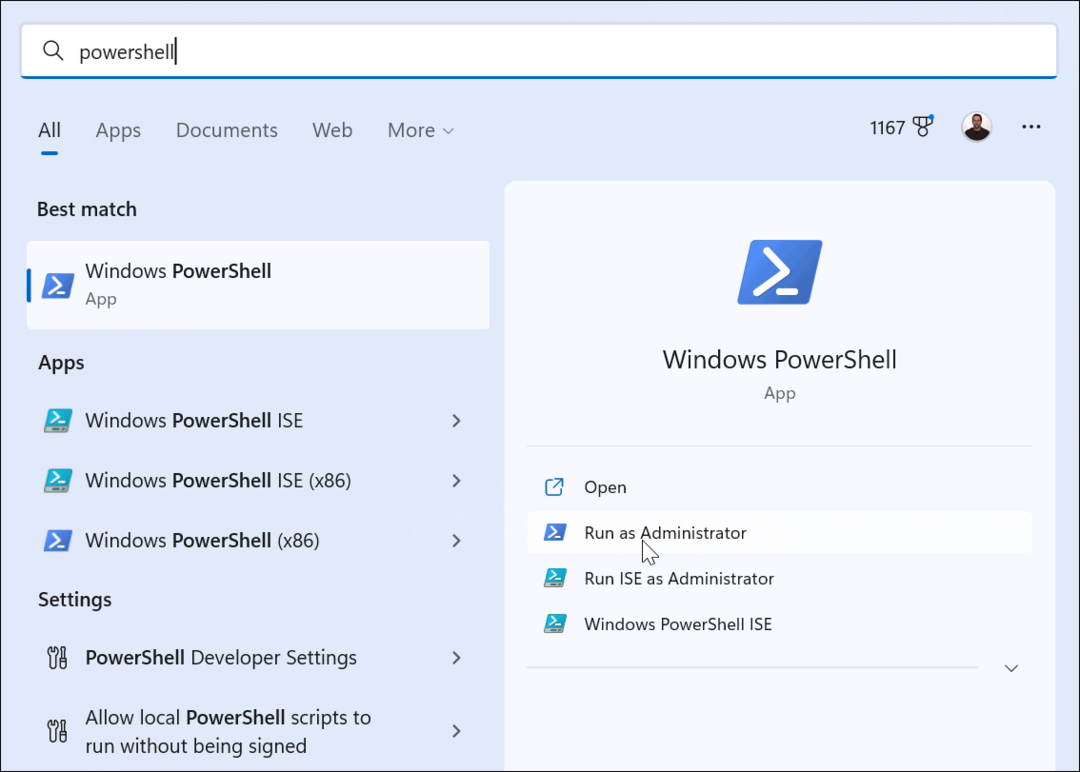
- Når PowerShell starter, skriv inn følgende kommando og trykk Enter:
Get-AppxPackage Microsoft. YourPhone -Alle brukere | Fjern-AppxPackage
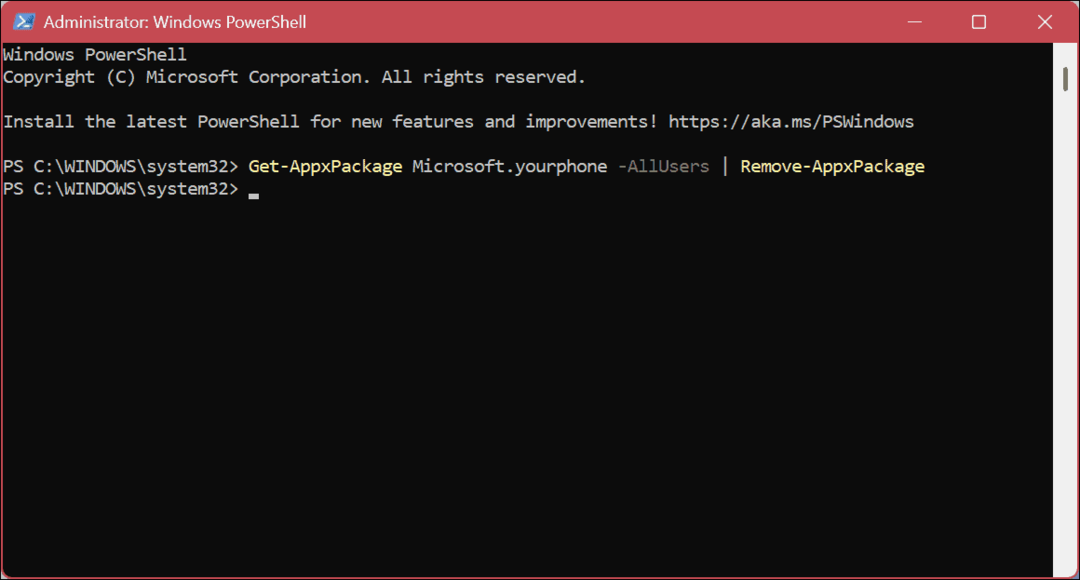
- Etter å ha avinstallert appen, vil den ikke lenger vises på systemet ditt, og du vil ikke se det i Task Manager lenger.
- Hvis du vil installere på nytt i fremtiden, kan du last ned Phone Link-appen fra Microsoft Store.
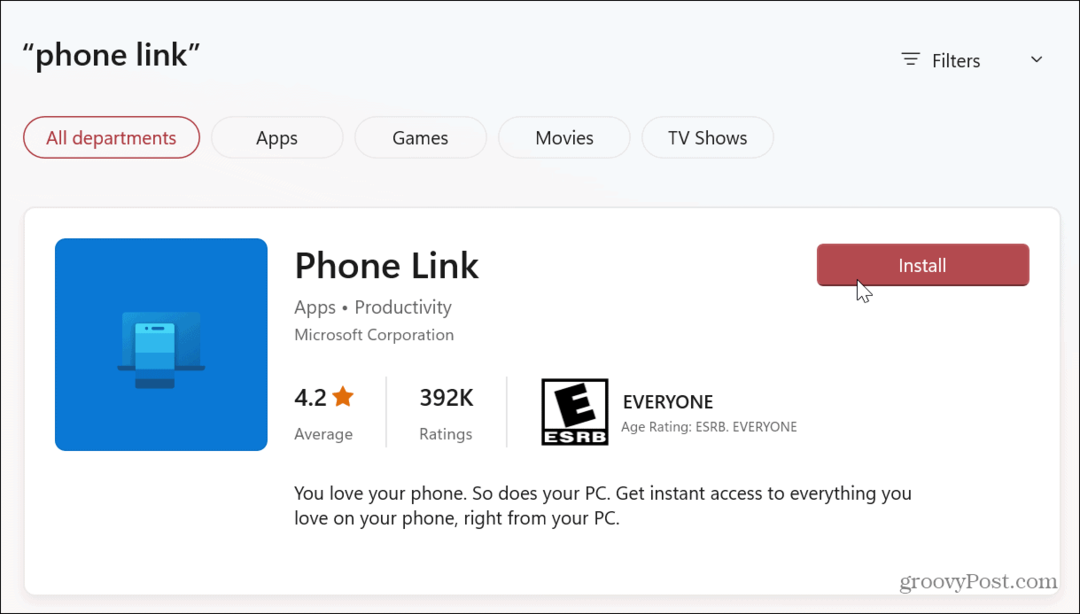
Administrere prosesser på Windows
Flere prosesser kjører på din Windows-PC, og generelt er de ment å være det. Du kan imidlertid støte på en prosess du er usikker på eller ønsker mer informasjon om. Når det gjelder Phone Link (yourphone.exe), er det en gyldig komponent i systemet ditt (ikke skadelig programvare) og kan trygt stå alene, men du kan avinstallere det hvis du foretrekker det.
Det er andre prosesser du kanskje vil ha mer informasjon om. Sjekk for eksempel ut hvordan du bruker DCCW.exe for å kalibrere skjermen. Eller du vil kanskje vite hva atiesrxx.exe gjør eller kanskje DbxSvc.exe-komponent.
Noen prosesser kan virke som skadelig programvare på grunn av merkelige navn, som f.eks MoUsoCoreWorker.exe eller WmiPrvSE.exe.
Hvis du har flere spørsmål, sjekk ut vår guide til andre prosesser som kjører på Windows.
Slik finner du din Windows 11-produktnøkkel
Hvis du trenger å overføre Windows 11-produktnøkkelen eller bare trenger den for å gjøre en ren installasjon av operativsystemet,...
Slik sletter du Google Chrome-buffer, informasjonskapsler og nettleserlogg
Chrome gjør en utmerket jobb med å lagre nettleserloggen, bufferen og informasjonskapslene for å optimalisere nettleserens ytelse på nettet. Slik gjør hun...